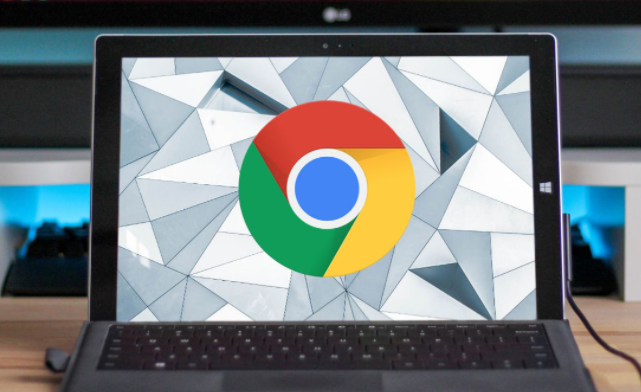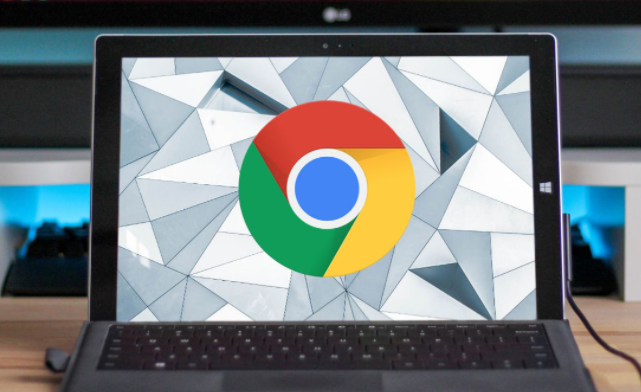
如何在 Google Chrome 中减少网页加载过程中的等待
在浏览网页时,过长的加载时间往往会让人感到烦躁。幸运的是,通过一些简单的设置和优化,我们可以在 Google Chrome 浏览器中显著减少网页加载时的等待时间,提升浏览体验。
一、清理浏览器缓存和 Cookie
随着时间的推移,浏览器缓存和 Cookie 会不断积累,这可能会导致网页加载速度变慢。定期清理它们可以释放磁盘空间并加快加载速度。
1. 打开 Google Chrome 浏览器,点击右上角的三个点图标,选择“更多工具”-“清除浏览数据”。
2. 在弹出的窗口中,选择要清理的时间范围,通常可以选择“全部时间”以彻底清理。
3. 确保勾选了“浏览记录”“Cookie 及其他网站数据”和“缓存的图片和文件”,然后点击“清除数据”按钮。
二、禁用不必要的扩展程序
过多的浏览器扩展程序可能会拖慢网页加载速度,因为它们在后台运行并占用系统资源。只保留真正需要且常用的扩展程序,禁用或删除其余的。
1. 同样点击浏览器右上角的三个点,选择“更多工具”-“扩展程序”。
2. 在扩展程序页面,可以看到已安装的所有扩展。对于不常用的扩展,点击其旁边的“禁用”按钮;如果确定不再需要某个扩展,可以点击“删除”按钮将其移除。
三、优化网络设置
合适的网络设置也能对网页加载速度产生影响。
1. 优先选择有线网络连接,相比无线网络,有线网络通常更稳定且速度更快。
2. 关闭其他占用网络带宽的设备或应用程序,如正在下载文件的其他设备、视频播放软件等,以确保 Google Chrome 有足够的带宽来快速加载网页。
四、启用硬件加速
Google Chrome 提供了硬件加速功能,可以利用计算机的显卡等硬件资源来加速图形渲染,从而提高网页加载和显示速度。
1. 在浏览器地址栏中输入“chrome://settings/”,然后按下回车键进入设置页面。
2. 向下滚动找到“高级”选项,点击展开后找到“系统”部分。
3. 勾选“在可用时使用硬件加速”选项,然后重启浏览器使设置生效。
五、更新浏览器版本
较新的 Google Chrome 版本通常包含了性能优化和错误修复,能够提供更快的网页加载速度和更稳定的浏览体验。及时将浏览器更新到最新版本是保持良好性能的重要步骤。
1. 在浏览器菜单中选择“帮助”-“关于 Google Chrome”。
2. 浏览器会自动检查是否有更新,如果有可用更新,会开始下载并安装。安装完成后,需要重新启动浏览器。
通过以上这些方法,我们可以有效地在 Google Chrome 中减少网页加载过程中的等待时间,让浏览网页变得更加流畅高效,尽情享受互联网带来的便捷与乐趣。无论是日常的信息查阅、工作学习还是娱乐休闲,快速的网页加载都能为我们节省宝贵的时间,提升整体的网络使用体验。希望这些技巧能对你有所帮助,让你在使用 Google Chrome 时更加得心应手。